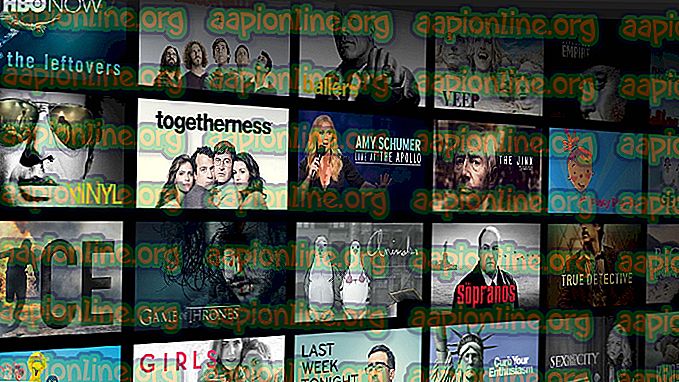miten
Kuinka juurtua Lenovo K8 Plus -sovellukseen TWRP: n ja Magiskin kanssa
Lenovo K8 Plus on keskitason Android-laite, joka julkaistiin myöhemmin vuonna 2017 - siinä on 4 Gt RAM-muistia, 32 Gt sisäistä tallennustilaa ja se on varustettu Mediatek MT6757 Helio P25 -piirisarjalla. Kaiken kaikkiaan se on hyvä laite hintaan, ja sen juurtuminen on melko yksinkertainen prosessi.
Varoitus: Lenovo K8 Plus: n juurtuminen edellyttää käynnistyslataimen lukituksen avaamista, mikä nollaa laitteen tehdasasetukset ja pyyhki kaikki tiedot. Varmuuskopioi kaikki tärkeät käyttäjätietosi ennen kuin jatkat! Laitteellasi pitäisi myös olla vähintään 70% lataus.
vaatimukset:
- PC: lle asennetut ADB-työkalut ( Katso Appual-opas “ADB: n asentaminen Windowsiin”)
- Lenovon USB-ohjaimet
- TWRP Lenovo K8 Plus -sovellukselle
- Magisk Järjestelmätön Juuri
Kuinka juurtua Lenovo K8 Plus -sovellukseen TWRP: n ja Magiskin kanssa
- Ensin täytyy ottaa kehittäjäasetukset käyttöön siirtymällä kohtaan Asetukset> Tietoja> Ohjelmistotiedot> Lisää> napauttamalla 'Rakenna numero' 7 kertaa, kunnes kehittäjätila on aktivoitu.
- Siirry nyt kohtaan Asetukset> Kehittäjäasetukset> ota käyttöön sekä OEM-lukituksen poisto että USB-virheenkorjaus.

- Kytke Lenovo K8 Plus tietokoneeseesi USB: n kautta ja käynnistä ADB-pääte tietokoneella ( pidä Shift + hiiren kakkospainikkeella tietokoneen pää ADB-kansion sisällä ja valitse ”Avaa komentoikkuna täällä”).
- Varmista ADB-päätteessä, että ADB voi kommunikoida laitteen kanssa kirjoittamalla: adb-laitteet
- Saatat joutua hyväksymään pariliitosdialogin puhelimen näytöllä ja kirjoittaa sitten 'adb-laitteet' uudelleen, mutta sen pitäisi näyttää laitteen sarjanumero ADB-ulostulossa.
- Kirjoita nyt ADB: adb reboot bootloader
- Tämä käynnistää Lenovo K8 Plus käynnistyslataustilaan, joten sinun on nyt kirjoitettava: pikakäynnistyslaitteet
- Tämän pitäisi näyttää laitteen sarjasi uudelleen, mutta pikakäynnistystilasta. Jos se ei toimi, saatat joutua vianmääritykseen USB-ohjaimen asennuksesta ( ohjaimen allekirjoituksen valvonta jne.) .
- Jos laite tunnistettiin, voit jatkaa käynnistyslataimen lukituksen avaamista ADB-komennolla: fastboot oem unlock
- Tämä suorittaa täydellisen tehdasasetusten palauttamisen Lenovo K8 Plus -laitteellesi. Kun se on valmis, voit kirjoittaa ADB-päätteeseen: pikakäynnistyksen uudelleenkäynnistys
- Anna Lenovo K8 Plus: n käynnistyä täysin Android-järjestelmään, ja olemme sitten valmiita vilkkumaan TWRP: tä ja juurruttamaan Magiskin kanssa. Käytä tätä tilaisuutta kopioidaksesi Magisk .zip-tiedoston ulkoiseen SD-kortille Lenovo K8 Plus -kortille, joten meidän ei tarvitse ADB: tä työntää sitä TWRP: n sisällä.
- Vilkutamme TWRP: tä Fastboot-tilan kautta SP Flashtoolin sijasta ( jota käytetään yleensä Mediatek-laitteiden vilkkumiseen, mutta sen suosittelee vilkkumaan TWRP: tä Fastboot-moodin yli) . Joten sinun pitäisi kirjoittaa ADB: adb reboot fastboot
- Kun Lenovo K8 Plus on nopean käynnistyksen tilassa, kopioi TWRP-tiedosto yllä olevista latauksista PC: n pää ADB-kansioon ja kirjoita sitten ADB: pikakäynnistyksen käynnistävä flash-palautus twrp-recovery-name.img
- Korvaa ”TWRP-recovery-name.img” ladatun TWRP-version todellisella tiedostonimellä.
- Kun TWRP on vilkkunut, irrota Lenovo K8 Plus USB-laitteesta ja pidä virtapainiketta alhaalla, kunnes se sammuu.
- Käynnistä nyt Lenovo K8 Plus TWRP: hen pitämällä Virta + Äänenvoimakkuus alas -painiketta, kunnes se käynnistyy käynnistyslataimeen. Korosta sitten äänenvoimakkuusnäppäimillä ”Palautustila” ja virta vahvistaaksesi.
- Kun olet TWRP: ssä, siirry kohtaan Asenna> valitse Magisk.zip ja pyyhkäise sitä vilkkua.
- Kun Magiskin vilkkuminen onnistui Lenovo K8 Plus -laitteessa, voit käynnistää järjestelmän uudelleen TWRP-valikosta. Laitteesi kestää noin 5–10 minuuttia, jotta Android käynnistyy täysin, kun olet juurtunut ensimmäistä kertaa, mutta tämän alkuperäisen asennuksen jälkeen se käynnistyy normaalisti tulevaisuudessa.